手机怎么下载WPS?
在手机上下载WPS,可以打开应用商店(如苹果App Store或安卓的应用市场),搜索“WPS Office”,点击下载并安装即可。安装完成后,打开应用进行登录或注册即可开始使用。WPS支持查看、编辑文档、表格和PDF等多种文件格式,适合办公学习使用。
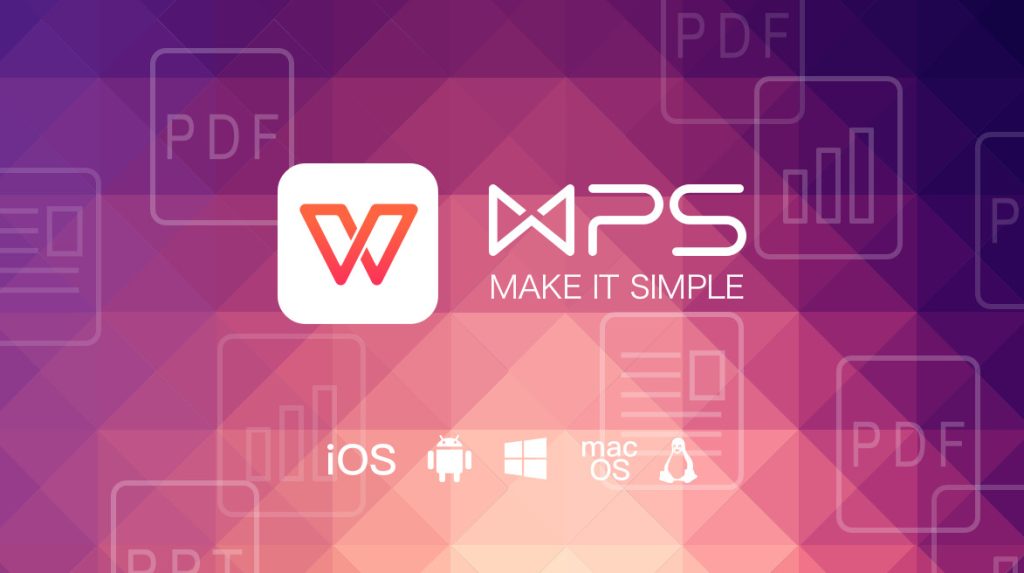
如何在手机上快速下载WPS
安卓手机用户如何下载WPS
打开应用市场: 安卓用户可打开系统自带的应用商店,如华为应用市场、小米应用商店、OPPO软件商店或Google Play,搜索“WPS Office”。这些平台提供官方版WPS,下载安全可靠。
点击下载安装: 在搜索结果中选择由“Kingsoft Office Software Corporation Limited”发布的WPS Office,点击“安装”按钮即可自动开始下载和安装。建议在Wi-Fi环境下操作,以确保下载速度和稳定性。
安装完成后打开使用: 下载安装完成后,点击“打开”即可启动WPS应用。首次打开会要求授权相关权限,如文件读取、网络访问等,允许后即可正常使用,包括查看和编辑文档、表格、PPT等。
苹果手机用户如何下载安装WPS
进入App Store搜索: iPhone用户可以打开Apple官方应用商店App Store,在搜索栏输入“WPS Office”进行查找。建议完整输入关键词,以便快速定位到正确的官方版本。
选择官方版本下载安装: 确认开发者信息为“Kingsoft Office Software Corporation Limited”,然后点击“获取”按钮,系统会提示输入Apple ID密码或使用Face ID进行验证,通过后自动下载并安装。
完成后进行基本设置: 安装成功后点击打开WPS应用,会提示用户登录或注册账号。也可选择跳过登录直接使用基础功能。建议开启云文档功能,方便跨设备同步编辑。
不同手机品牌下载安装WPS的步骤
华为手机如何安装WPS
使用华为应用市场: 华为手机自带“应用市场”是最安全可靠的软件下载渠道,打开后在搜索框输入“WPS Office”即可找到官方应用,图标为红色带有“W”字母的标志,一般排名靠前,下载量也非常高。
下载安装并授权: 点击“安装”按钮开始下载,安装完成后首次打开会提示需要存储、文件访问等权限,点击“允许”以保证文档的正常打开与编辑,避免后续无法使用全部功能。
添加桌面快捷方式: 安装后可手动将WPS添加到桌面,方便随时打开使用。在WPS中登录华为账号还可以同步云端文档,提升使用效率,也能防止数据丢失的风险。
小米手机如何快速获取WPS
打开小米应用商店: 小米手机用户可通过“应用商店”查找WPS,在首页搜索栏输入“WPS Office”,系统会优先推荐经过安全审核的官方版本,点击进入详情页并查看评分和评论。
确认版本并下载安装: 在详情页确认开发者为“金山办公软件”,确保来源正规无广告,点击“下载安装”后稍等片刻即可完成,建议连接Wi-Fi以加快速度并节省流量。
首次使用设置权限: 打开WPS后会要求访问文件和媒体内容,务必允许该权限以便打开本地文档;可登录小米账号进行同步,也可以跳过直接使用本地功能,操作灵活自由。
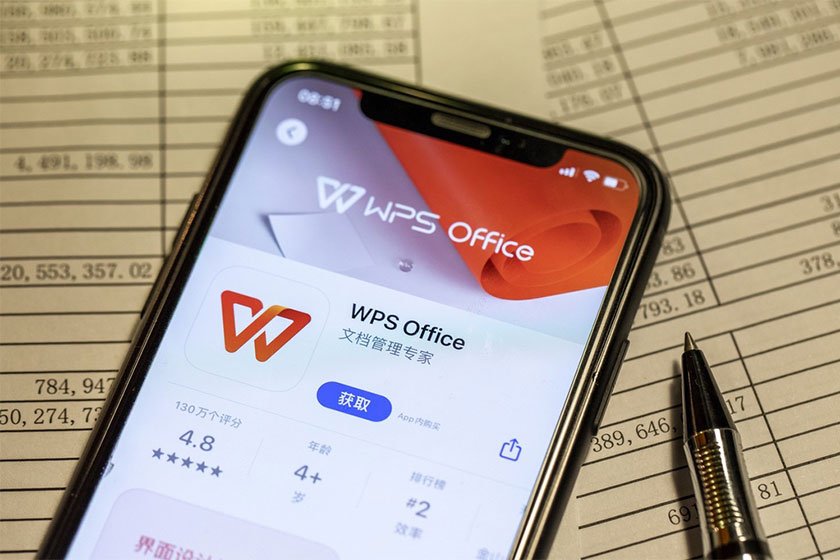
WPS手机端下载安装后如何使用
首次打开WPS需要做哪些设置
登录或跳过登录: 首次打开WPS应用时,系统会弹出登录页面,用户可以选择使用微信、QQ、手机号或Apple ID等方式登录,也可选择“跳过”直接使用。登录后可启用云文档服务,实现多设备同步功能。
授予所需权限: 应用会请求访问本地存储、网络、相机等权限,这些权限对于打开本地文件、扫码登录、上传云端文档等功能都是必要的。建议全部允许,以避免功能受限。
设置默认保存路径: 在初次使用时,用户可以根据需求设置文件的默认保存位置(如本地存储或WPS云盘)。此步骤可以在“设置”中修改,确保后续文档编辑后的保存不出错。
如何用WPS打开本地文件
从首页选择“打开”选项: 在WPS主页面底部导航栏中,点击“文件”或“打开”按钮,系统会列出本地文件路径和最近使用的文档,用户可以快速找到目标文件。操作界面清晰简洁,易于上手。
允许访问本地存储: 若之前未授予WPS访问本地存储权限,系统会再次弹窗请求授权。点击“允许”后,才能查看手机本地文档、下载文件、微信附件等内容,否则将无法打开本地资源。
支持多种文件格式: WPS支持打开Word、Excel、PPT、PDF、TXT等多种格式的文档,点击相应文件即可直接打开并进入阅读或编辑模式,功能与PC端基本一致,适合日常办公或学习使用。
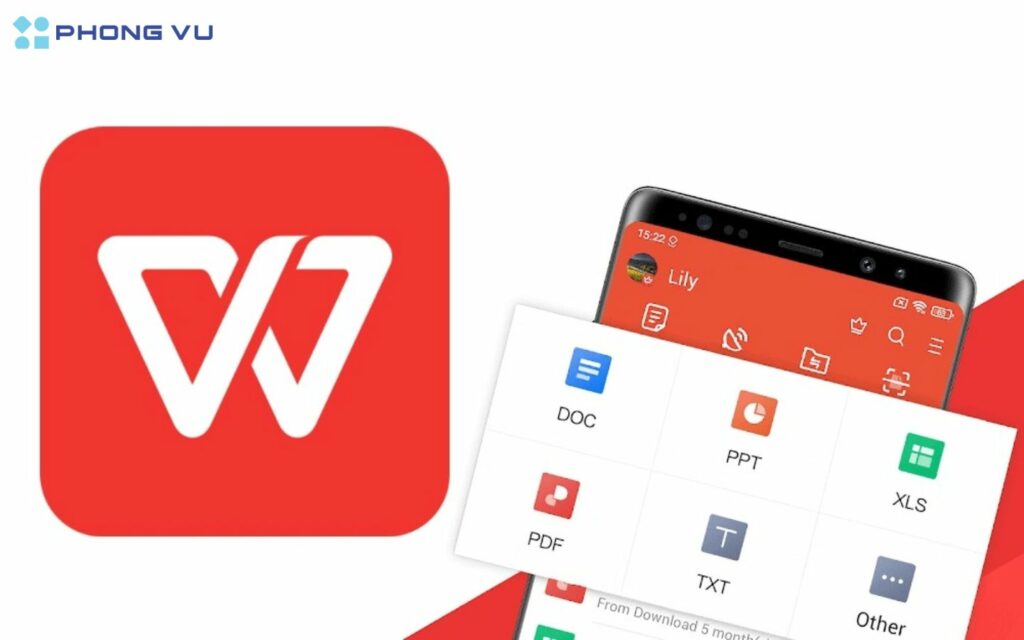
安装WPS前需要注意的事项
手机系统要求和兼容性说明
确认操作系统版本: 安装WPS前,用户需确保手机操作系统版本符合最低要求。安卓设备通常需要Android 5.0及以上版本,苹果设备则需iOS 12.0或更高版本,系统版本过低可能无法安装或运行不稳定。
检查设备存储空间: WPS安装包大约在100MB左右,但安装运行后会占用更多空间。建议用户提前确保手机至少有500MB以上的可用存储空间,以避免安装失败或后续无法保存文件。
关注设备兼容性问题: 虽然WPS适配大部分主流品牌手机,但部分定制系统(如旧版国产ROM)可能存在兼容性问题。安装前可查看应用商店的评论区或官网说明,确认是否支持自己的设备型号。
确保网络连接稳定的重要性
避免中途下载中断: 下载WPS过程中需保持网络畅通,尤其是在使用移动数据时,网络不稳定可能导致下载中断、安装失败,建议在稳定的Wi-Fi环境下操作,以确保顺利完成安装。
安装后激活服务功能: 成功安装后,WPS会连接服务器以激活部分功能模块,如云文档、在线模板等。若网络不稳定,相关功能加载失败,会影响首次体验,建议全程保持良好网络状态。
登录账号同步数据: 若用户之前在WPS云端保存过文档,首次登录账号时系统会自动同步历史数据。为保证文件准确同步并快速加载,建议使用稳定网络环境,防止数据未完整加载或文件丢失。
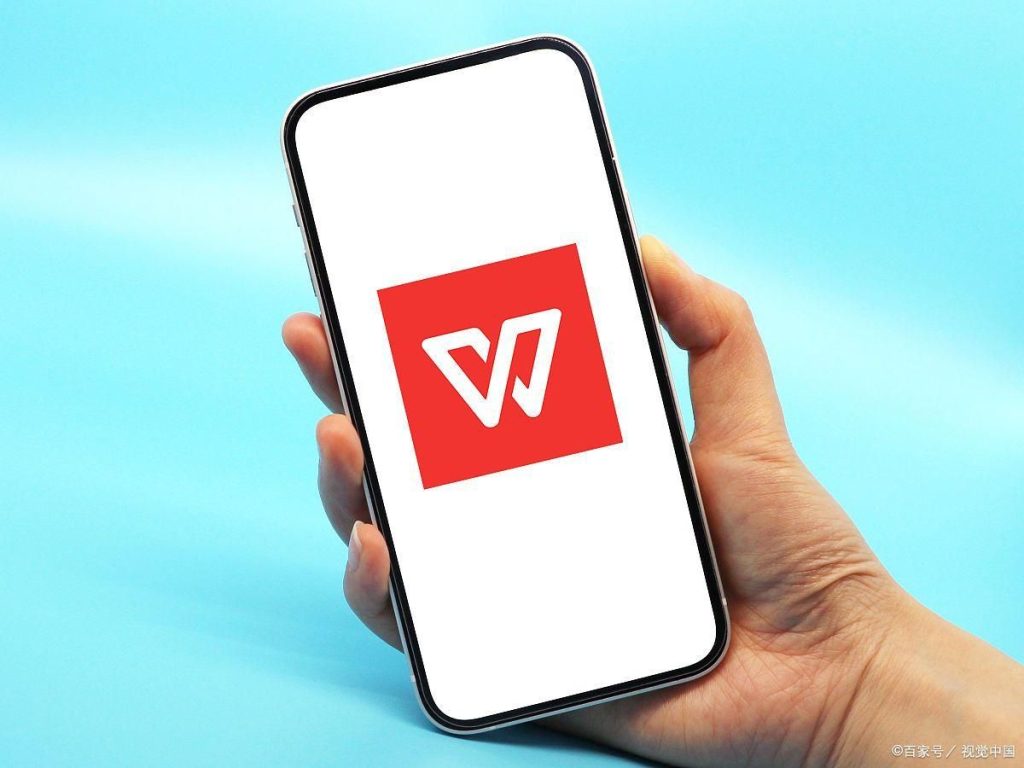
下载WPS常用的安全渠道推荐
官方应用市场下载WPS的优势
确保软件来源正规: 官方应用市场如华为应用市场、小米应用商店、OPPO软件商店、App Store以及Google Play等,提供的WPS版本均由“金山办公”官方发布,能有效避免下载到篡改版或含有病毒的假冒应用。
享受及时更新服务: 通过官方渠道下载安装WPS,可以第一时间获得软件更新和功能优化推送,确保用户体验顺畅,避免使用旧版出现兼容性问题或安全隐患。更新过程自动化、稳定,适合长期使用。
获取技术支持保障: 使用官方渠道下载安装的应用,在出现安装失败、使用故障或账号问题时,用户可直接通过平台反馈或联系客服,获取官方响应和技术支持,保障使用体验和数据安全。
第三方平台下载安装的风险分析
存在木马病毒风险: 在非官方平台上下载WPS应用,如某些第三方论坛、破解版网站等,可能会被植入广告插件、恶意代码或窃取隐私的木马程序,严重时可能导致文件泄露或账户信息被盗。
可能下载到非最新版本: 一些第三方渠道提供的WPS版本未经及时维护,可能是过时版本,存在兼容性差、功能缺失等问题。使用旧版还可能无法打开新版文档格式,影响办公效率。
无法获得官方服务支持: 若用户通过第三方来源安装了非官方版本的WPS,一旦出现问题,无法通过WPS官方客服获得帮助。同时,一些功能如云文档同步、账号登录等可能无法正常使用,影响实际操作体验。